أين هاتفي؟ – لقد وصلنا دائمًا إلى نقطة فقدان أحد الأجهزة، سواء كانت هواتفنا أو ساعاتنا الذكية أو مفاتيحنا. ولكن مع ظهور خدمات التتبع، أصبحت استعادتها أسهل مما تتخيل. على نظام Android، أطلقت Google خدمة Find My Device التي تمت ترقيتها. نحن في مدونة عربي تك التقنية نشارك أدناه شرحاً مفصلاً حول كيفية العثور على هاتفك أو جهازك اللوحي الذي يعمل بنظام Android المفقود أو تحديد موقعه باستخدام التطبيق الجديد.
أين هاتفي؟ شرح طريقة تحديد موقع هاتف Android المفقود (أو المسروق)
ما هي الميزات الجديدة في خدمة العثور على جهازي؟
إذا كنت تتساءل أين هاتفي؟ فلدى Google وبعض الشركات المصنعة مثل Samsung ميزة Find My Device منذ فترة طويلة في الهواتف أو الأجهزة اللوحية أو الأجهزة القابلة للارتداء. ومع ذلك، فإن توافقات التتبع محدودة في الغالب ضمن منتجاتها ونظامها البيئي.
تعمل شبكة Android Find My Device الجديدة أخيرًا على إصلاح هذه الفجوة. إنها تمكن شبكة كبيرة جدا تضم أكثر من مليار جهاز من أجهزة Android من تعقب أكثر من هاتف ولكن مع المزيد من الأجهزة الذكية والملحقات التي تحمل علامة “يعمل مع Android”.
إلى جانب الشبكة المحسنة، يضيف التطبيق الجديد أيضًا إمكانات جديدة مثل العثور على الأجهزة غير المتصلة بالإنترنت، وتنبيهات التتبع غير المرغوب فيها عبر الأنظمة الأساسية مع Apple، وميزات الأمان المحسنة، وإنشاء نقاط ومراجع من خلال الأدوات المنزلية الذكية مثل مكبرات الصوت Nest.
كيف يعمل Android Find My Device
على غرار تطبيق Find My من Apple، يعتمد تطبيق Find My Android وتطبيقه على شبكات التعهيد الجماعي الآمنة والمواقع المشفرة المحفوظة داخل الجهاز نفسه والأجهزة القريبة. من خلال البحث عن الشبكة، فإنه يستخدم بيانات الهاتف المحمول أو اتصال Bluetooth أو UWB للتواصل مع الأجهزة الأخرى لتقريب الموقع.
إن إضافة قائمة أوسع من الأجهزة التي تعمل بنظام Android وغير Android مثل AirTags من Apple ومكبرات الصوت الذكية وعلامات Bluetooth والمزيد، تعمل على تحسين الدقة والتردد والمساحة بشكل كبير لتتبع أسهل وأكثر موثوقية. ومع ذلك، لن يصل الدعم لعلامات وملحقات الطرف الثالث حتى شهر مايو 2024 .
يأتي Google Pixel 8 وPixel 8 Pro مزودًا بميزة البحث في وضع عدم الاتصال والتي تعرض مواقعهم الحالية حتى عند إيقاف تشغيلهم. ويقال أن المزيد من الهواتف في المستقبل ستحصل على نفس الميزة.
يعمل تطبيق Find My Device الجديد بشكل جيد من تلقاء نفسه، وشرحنا هنا يدور حول تتبع الهاتف أو الجهاز اللوحي المفقود المتصل بنفس حساب Google.
ماذا تحتاج قبل تتبع الجهاز المفقود
يتم تشغيل ميزة “العثور على جهازي” افتراضيًا على جهازك بمجرد تسجيل الدخول إلى حساب Google. ويبدأ أيضًا في حفظ المواقع المشفرة التي سيستخدمها لتحديد موقعه لاحقًا أو الأجهزة الأخرى التي تحتاج إلى العثور عليها، بما في ذلك التتبع دون الاتصال بالإنترنت.
ستحتاج إلى تنزيل تطبيق Find My Device من متجر Google Play على جهازك الآخر، سواء كان هاتفًا أو كمبيوتر. إذا لم يكن التطبيق متاحًا في بلدك، فلا تزال Google تتيح لك العثور على الجهاز المفقود من خلال إصدار التطبيق على موقع الويب.
قم بتنزيل تطبيق Find Device من متجر Play.
أو انتقل إلى www.google.com/android/find في المتصفح إذا لم يكن التطبيق متاحًا في بلدك. ستحتاج أيضًا إلى تسجيل الدخول إلى حسابك في جوجل إذا كنت تستخدم جهاز شخص آخر.
ما هو الهاتف أو الجهاز اللوحي الذي يعمل بنظام التشغيل Android والذي يدعم ميزة العثور على جهازي الجديدة؟
التطبيق متاح للهواتف والأجهزة اللوحية التي تعمل بنظام Android 6.0 أو الأحدث، بينما تتوافق شبكة Find My Device مع الأجهزة التي تعمل بنظام Android 9.0 أو الأحدث.
كيفية العثور على الهاتف أو الجهاز اللوحي المفقود باستخدام تطبيق Google Find My Device
تعمل ميزة Find My Device التي تعمل بنظام Android مع الأجهزة المتصلة بالإنترنت وغير المتصلة بالإنترنت، وهي عملية بسيطة. ولكن عليك أن تضع في اعتبارك أن التتبع في وضع عدم الاتصال لا يعرض سوى آخر المواقع المحفوظة، ولن تتمكن من قفله أو مسحه عن بعد.
إليك كيفية العثور على الهاتف أو الجهاز اللوحي المفقود:
افتح تطبيق Find My Device من جهاز آخر.
حدد الهاتف أو الجهاز اللوحي الذي تريد تحديد موقعه من القائمة.
في صفحة الجهاز، ستظهر الخريطة الموقع الأخير أو الأخير المحفوظ لجهازك.
إذا كان قريبًا، يمكنك استخدام ميزة “البحث عن مكان قريب” وتحديدها للحصول على إشارات مرئية.
يمكنك أيضًا رنينه من خلال النقر على تشغيل الصوت.
أو اختر الحصول على الاتجاهات إذا كنت تريد الانتقال إلى الجهاز.
كيفية العثور على هاتف أو جهاز لوحي غير متصل بالإنترنت عند فقده
إن تحديد موقع جهاز غير متصل بالإنترنت أو متوقف عن التشغيل يشبه الجهاز المتصل بالإنترنت. الفرق هنا هو أن الموقع المعروض يعتمد على آخر المعلومات المخزنة في جهازك، والتي تتم مشاركتها مع Google. وبالمثل، لا يمكنك إجراء رنين على جهازك أو تأمينه إذا كان غير متصل بالإنترنت. ولكن هذا شيء يتغير في الهواتف الذكية المستقبلية.
يؤدي تحديد معظم هذه الإجراءات إلى إرسال إشعارات إلى الجهاز الذي يتم تحديد موقعه.
كيفية قفل جهازك أو مسحه عند فقدانه
بصرف النظر عن تحديد جهازك وإصدار رنين له والحصول على الاتجاه إليه، هناك بعض الإجراءات التي يمكنك القيام بها عن بُعد طالما أنه قيد التشغيل ومتصل بالإنترنت.
والأهم من ذلك، أن وظائف “العثور على جهازي” التالية مخصصة للأجهزة قيد التشغيل والمتصلة بشبكة Wi-Fi أو البيانات الخلوية.
تأمين جهازك المفقود عن بعد
حتى لا تندم وتسأل نفسك أين هاتفي؟ تأتي هذه الميزة لتضيف حماية عن طريق قفل جهازك عن بعد بالإضافة إلى تسجيل الخروج من جميع حساباتك على Google. إذا عثرت على الهاتف أو الجهاز اللوحي المفقود، فيمكنك فتحه بشكل طبيعي باستخدام خيار الأمان الموجود في الجهاز.
في تطبيق Find My Device أو افتح متصفحك وانتقل إلى إصدار الويب.
اضغط على الجهاز الذي تريد قفله.
في الجزء السفلي، انقر فوق آمن.
وبدلاً من ذلك، يمكنك إضافة معلومات الاتصال إذا عثر شخص ما على جهازك.
قم بإنشاء كلمة مرور وحدد زر تأمين الجهاز.
اضغط على زر “متابعة” لمتابعة قفل جهازك.
امسح جهازك المفقود عن بعد
هناك خيار آخر وهو إعادة ضبط جهازك على إعدادات المصنع لحماية بياناتك المخزنة مثل الحسابات والوسائط من الوصول إليها. ضع في اعتبارك أن هذا سيؤدي إلى مسح جميع البيانات الموجودة في الجهاز سواء كان متصلاً بالإنترنت أو غير متصل بالإنترنت (يبدأ عند إعادة الاتصال بالإنترنت). عند العثور عليه، يمكنك استعادة جهازك والبيانات إذا تم نسخها احتياطيًا.
اتبع التعليمات لمسح هاتفك أو جهازك اللوحي المفقود عن بُعد باستخدام تطبيق Android Find My Device.
افتح تطبيق Find My Device أو انتقل إلى إصدار الويب.
اضغط على الجهاز الذي تريد مسحه.
اختر الإعدادات (رمز الترس).
في الجزء السفلي، اضغط على إعادة ضبط المصنع لبدء مسحه.
في الصفحة التالية، قم بالتأكيد عن طريق تحديد إعادة تعيين.
في النافذة المنبثقة، اضغط على إلغاء أو إعادة تعيين.
لاحظ أنه سيتم إعادة ضبط الجهاز على إعدادات المصنع دون الحاجة إلى إدخال حساب أو كلمة مرور.
اذا كنت تتساءل أين هاتفي ؟ فهذه هي الطريقة التي يمكنك من خلالها تتبع هاتفك أو جهازك اللوحي المفقود واستصدار رنين منه وتأمينه. هل حاولت استخدام الميزة من قبل؟ ما هي الميزات التي تقترح أنها بحاجة إلى تحسين أو إضافتها؟ دعنا نستمع إلى أفضل أفكارك عند استخدام تطبيق Find My Device.


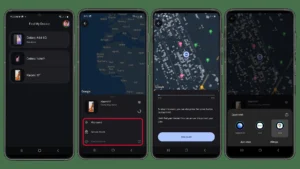
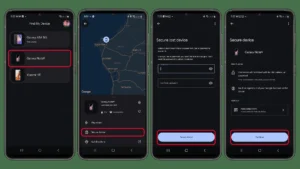
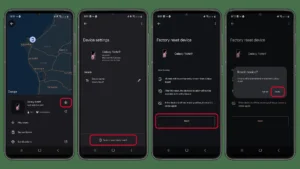


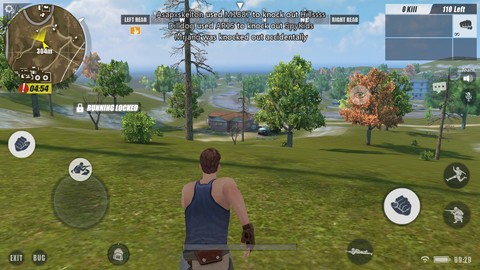
أكتب تعليقك ورأيك